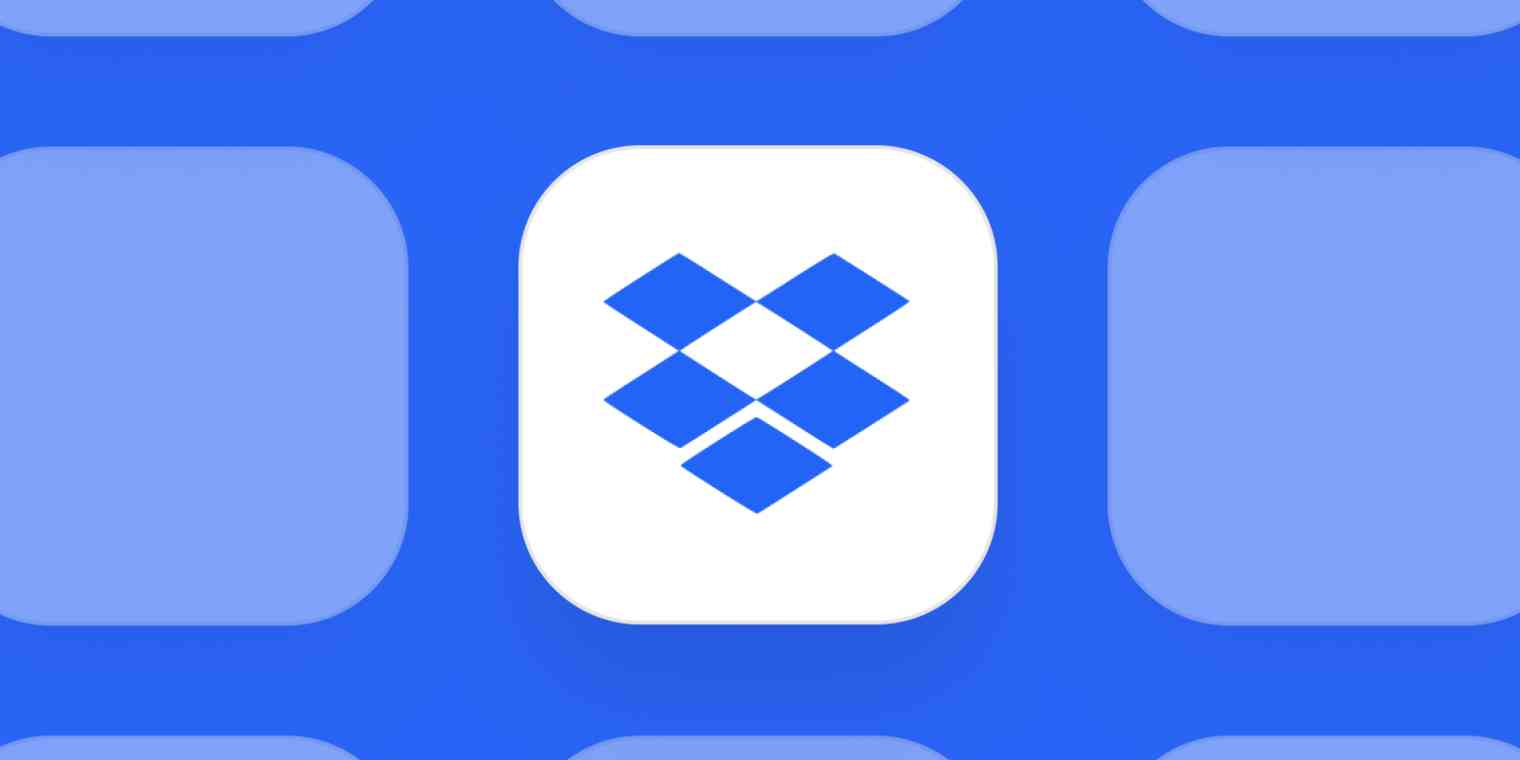আপনার ম্যাক থেকে ড্রপবক্স মুছে ফেলা নিয়মিত অ্যাপ্লিকেশন মুছে ফেলার চেয়ে একটু বেশি জটিল। ড্রপবক্স আনইনস্টল করার বিষয়ে ড্রপবক্স ফোরামে কয়েক ডজন থ্রেড রয়েছে। উদাহরণ স্বরূপ:
আমার ম্যাক থেকে ড্রপবক্স অ্যাপটি মুছে ফেলার চেষ্টা করেছি, কিন্তু এটি আমাকে এই ত্রুটি বার্তা দিয়েছে যে "ড্রপবক্স" আইটেমটিকে ট্র্যাশে সরানো যাবে না কারণ এর কিছু প্লাগইন ব্যবহার করা হচ্ছে৷
আমি আমার MacBook Air এ Dropbox মুছে দিয়েছি। যাইহোক, আমি এখনও ম্যাক ফাইন্ডারে সমস্ত ড্রপবক্স ফাইল দেখতে পাচ্ছি। আমি কি এই ফাইল মুছে দিতে পারি? এটি কি আমার ড্রপবক্স অ্যাকাউন্ট থেকে ফাইলগুলি সরিয়ে ফেলবে?
এই প্রশ্নের উত্তর দিতে, এই পোস্ট চালু করতে যাচ্ছে ম্যাক থেকে ড্রপবক্স মুছে ফেলার সঠিক উপায় , এবং আরো কি, ড্রপবক্স এবং এর ফাইলগুলি সরানোর একটি সহজ উপায় এক ক্লিকে।
ম্যাক থেকে ড্রপবক্স পুঙ্খানুপুঙ্খভাবে মুছে ফেলার পদক্ষেপ
ধাপ 1. আপনার ড্রপবক্স অ্যাকাউন্ট থেকে আপনার Mac আনলিঙ্ক করুন
যখন আপনি আপনার ড্রপবক্স অ্যাকাউন্ট থেকে আপনার Mac আনলিঙ্ক করেন, তখন আপনার অ্যাকাউন্টের ফাইল এবং ফোল্ডারগুলি আপনার Mac-এর Dropbox ফোল্ডারে সিঙ্ক করা হয় না। আপনার Mac আনলিঙ্ক করতে:
ড্রপবক্স খুলুন, ক্লিক করুন গিয়ার আইকন > পছন্দসমূহ > হিসাব ট্যাব, এবং নির্বাচন করুন এই ড্রপবক্সটি আনলিঙ্ক করুন .
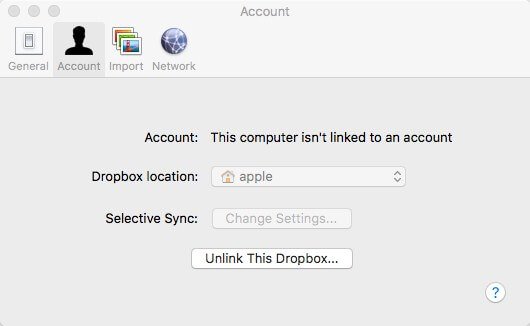
ধাপ 2. ড্রপবক্স প্রস্থান করুন
এটি একটি গুরুত্বপূর্ণ পদক্ষেপ যদি আপনি "এর কিছু প্লাগইন ব্যবহারে আছে" ত্রুটি দেখতে না চান৷
ড্রপবক্স খুলুন এবং গিয়ার আইকনে ক্লিক করুন। তারপর সিলেক্ট করুন ড্রপবক্স প্রস্থান করুন .
ড্রপবক্স হিমায়িত হলে, আপনি যেতে পারেন ইউটিলিটিস > কার্যকলাপ মনিটর এবং ড্রপবক্স প্রক্রিয়া বন্ধ করুন।
ধাপ 3. ড্রপবক্স অ্যাপ্লিকেশনটিকে ট্র্যাশে টেনে আনুন
তারপরে আপনি অ্যাপ্লিকেশন ফোল্ডার থেকে ট্র্যাশে ড্রপবক্স সরাতে পারেন। এবং ট্র্যাশে ড্রপবক্স অ্যাপ্লিকেশন মুছে দিন।
ধাপ 4. ড্রপবক্স ফোল্ডারে ফাইলগুলি সরান৷
আপনার ম্যাকের ড্রপবক্স ফোল্ডারটি খুঁজুন এবং ফোল্ডারটিকে ট্র্যাশে সরাতে ডান-ক্লিক করুন। এটি আপনার স্থানীয় ড্রপবক্স ফাইল মুছে ফেলবে। কিন্তু তুমি পারবে এখনও আপনার ড্রপবক্স অ্যাকাউন্টের ফাইলগুলি অ্যাক্সেস করুন৷ আপনি যদি তাদের অ্যাকাউন্টে সিঙ্ক করে থাকেন।
ধাপ 5. ড্রপবক্স প্রাসঙ্গিক মেনু মুছুন:
- চাপুন Shift+Command+G "ফোল্ডারে যান" উইন্ডোটি খুলতে। টাইপ করুন /লাইব্রেরি এবং লাইব্রেরি ফোল্ডার সনাক্ত করতে প্রবেশ করুন।
- DropboxHelperTools ফোল্ডারটি খুঁজুন এবং মুছুন।

ধাপ 6. ড্রপবক্স অ্যাপ্লিকেশন ফাইলগুলি সরান
এছাড়াও, এখনও কিছু অ্যাপ ফাইল রয়েছে যা পিছনে পড়ে আছে, যেমন ক্যাশে, পছন্দ, লগ ফাইল। আপনি স্থান খালি করতে সেগুলি মুছতে চাইতে পারেন৷
"ফোল্ডারে যান" উইন্ডোতে, টাইপ করুন৷ ~/.ড্রপবক্স এবং রিটার্ন কী ক্লিক করুন। ফোল্ডারের সমস্ত ফাইল নির্বাচন করুন এবং সেগুলি মুছুন।
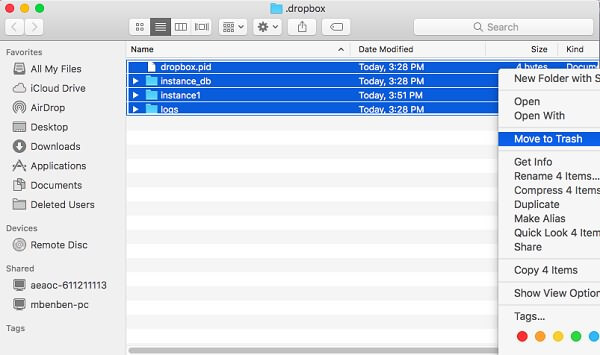
এখন আপনি আপনার ম্যাক থেকে ড্রপবক্স অ্যাপ্লিকেশন, ফাইল এবং সেটিংস পুঙ্খানুপুঙ্খভাবে মুছে ফেলেছেন।
ম্যাক থেকে ড্রপবক্স সম্পূর্ণরূপে আনইনস্টল করার সহজ পদক্ষেপ
আপনি যদি ম্যাক থেকে ম্যানুয়ালি ড্রপবক্স মুছে ফেলার জন্য এটি খুব কষ্টকর মনে করেন, আপনি জিনিসগুলি সহজ করতে একটি ম্যাক অ্যাপ আনইনস্টলার ব্যবহার করতে পারেন।
মোবেপাস ম্যাক ক্লিনার পারে এমন একটি প্রোগ্রাম একটি অ্যাপ এবং তার অ্যাপ ফাইল মুছে দিন এক ক্লিকে। এর আনইনস্টলার বৈশিষ্ট্যের মাধ্যমে, আপনি প্রক্রিয়াটিকে সহজ করতে পারেন এবং তিনটি ধাপে ড্রপবক্স আনইনস্টল করতে পারেন।
ধাপ 1. MobePas ম্যাক ক্লিনার ডাউনলোড করুন।
ধাপ ২. আপনার ড্রপবক্স অ্যাকাউন্ট থেকে আপনার Mac আনলিঙ্ক করুন।
ধাপ 3. Mac এ MobePas Mac ক্লিনার চালু করুন। প্রবেশ করুন আনইনস্টলার . ক্লিক স্ক্যান আপনার ম্যাকের সমস্ত অ্যাপ্লিকেশন স্ক্যান করতে।

ধাপ 4। অ্যাপ এবং এর সম্পর্কিত ফাইলগুলি আনতে অনুসন্ধান বারে ড্রপবক্স টাইপ করুন। অ্যাপ এবং এর ফাইলগুলিতে টিক দিন। আঘাত পরিষ্কার .

ধাপ 5। পরিস্কার প্রক্রিয়া কয়েক সেকেন্ডের মধ্যে সম্পন্ন করা হবে।

আপনার Mac থেকে Dropbox মুছে ফেলার বিষয়ে আপনার কোন প্রশ্ন থাকলে, অনুগ্রহ করে সেগুলিকে আমাদের ইমেলে পাঠান বা নীচে আপনার মন্তব্য দিন৷